워드 문서에 서명을 삽입하는 것은 문서의 완성도를 높이는 중요한 과정입니다. 워드 서명 삽입 방법을 완벽하게 안내하여, 여러분이 더욱 전문적인 문서를 만들 수 있도록 도와드릴게요. 이제 더 이상 어렵게 생각하지 마세요!
워드 서명 삽입, 이렇게 쉬웠어?
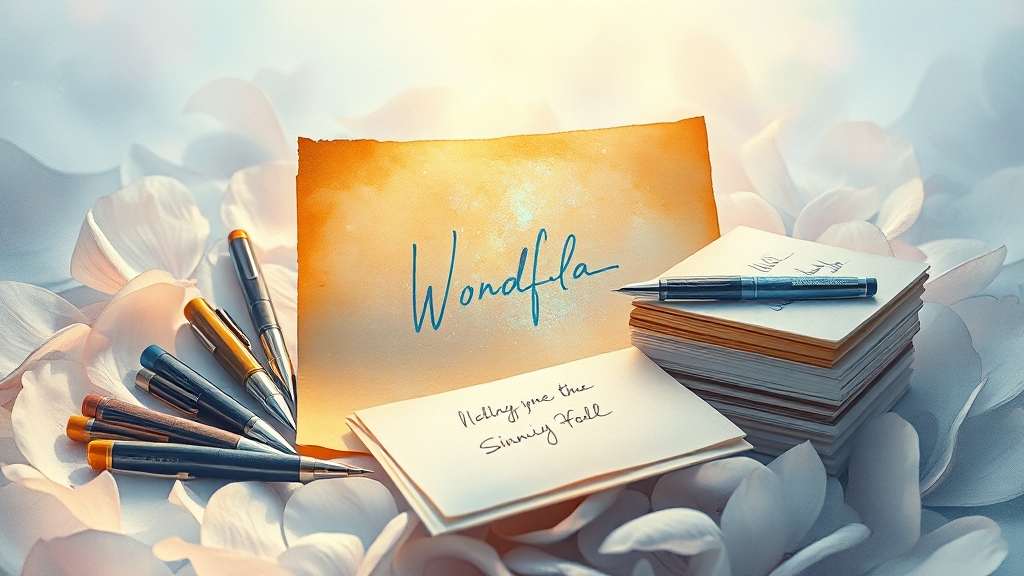
워드 문서에 서명을 넣는 방법은 다양하며, 상황에 따라 적합한 방법을 선택할 수 있어요. 서명 이미지 삽입부터 워드 내에서 직접 서명 만들기, 사진 활용까지 다양한 방법을 알아볼까요? 먼저, 서명 이미지 파일을 준비하는 것이 중요해요.
서명 파일, 어떻게 만들까?
그림판이나 PPT를 이용하여 서명을 만들고 그림 파일로 저장할 수 있어요. 그림판을 사용할 때는 왼쪽 정렬로, PPT 휴먼편지체를 사용할 때는 오른쪽 정렬로 서명을 타이핑하면 편리하답니다.
손글씨 서명, 스캔이 어렵다면?
손으로 쓴 서명을 사용하고 싶다면, 종이에 서명 후 사진을 촬영하여 PC로 불러오는 방법도 있어요. 워드에서 삽입 > 그림 > 이미지 불러오기를 통해 사진을 삽입하고, 크기를 조정한 후 서명 글씨 위로 배치하면 돼요.
디지털 서명, 워드에서 바로?
디지털 방식으로 서명을 넣고 싶다면, 워드에서 제공하는 펜 툴을 이용해 마우스로 직접 서명을 그릴 수도 있어요. 삽입 > 도형 > 자유곡선을 선택하여 마우스로 서명을 그리면 되지만, 일반 마우스로는 만족스러운 결과가 나오지 않을 수 있으니 마우스펜을 사용하는 것을 추천해요.
PDF 서명, 워드만큼 쉬울까?
워드뿐만 아니라 PDF 문서에도 전자서명을 쉽게 삽입할 수 있다는 사실! PDF 편집 사이트에 접속하여 “전자서명” 도구를 선택하고 이미지를 업로드한 후 위치를 지정하고 저장하면 돼요.
깔끔한 서명, 꿀팁은?
사진의 선명도와 대비를 올리고, 배경을 투명하게 처리하고, 필요에 따라 음영 부분을 잘라내면 워드에서 더욱 깔끔한 서명을 유지할 수 있다는 점도 잊지 마세요.
손글씨 서명, 디지털로 변신!

손글씨 서명을 디지털 파일로 활용하기 위한 첫 단계는 서명 자체를 준비하는 것입니다. 가장 일반적인 방법은 흰 종이에 자필 서명을 작성한 후 스캔하는 것입니다. 스캔 품질이 서명 이미지의 선명도에 직접적인 영향을 미치므로, 해상도를 충분히 높게 설정하는 것이 중요해요.
스캔, 해상도가 중요!
300dpi 이상의 해상도로 스캔하면 깨끗하고 또렷한 이미지를 얻을 수 있답니다.
스마트폰으로 스캔?
스캔이 어렵다면 스마트폰 카메라를 활용하는 방법도 있어요. 구글 드라이브 앱을 설치하면 앱 내에서 스캔 기능을 이용할 수 있는데, 이 기능을 사용하면 서명을 촬영하고 자동으로 보정하여 깔끔한 이미지로 만들어 줍니다.
파일 형식, PNG가 답!
스캔 또는 촬영 후 얻은 이미지는 파일 형식에 따라 활용도가 달라집니다. 특히 배경이 투명한 PNG 형식은 워드나 한글 문서에 삽입했을 때 서명만 깔끔하게 나타나도록 해줍니다.
워드에 서명 이미지, 간단 삽입!
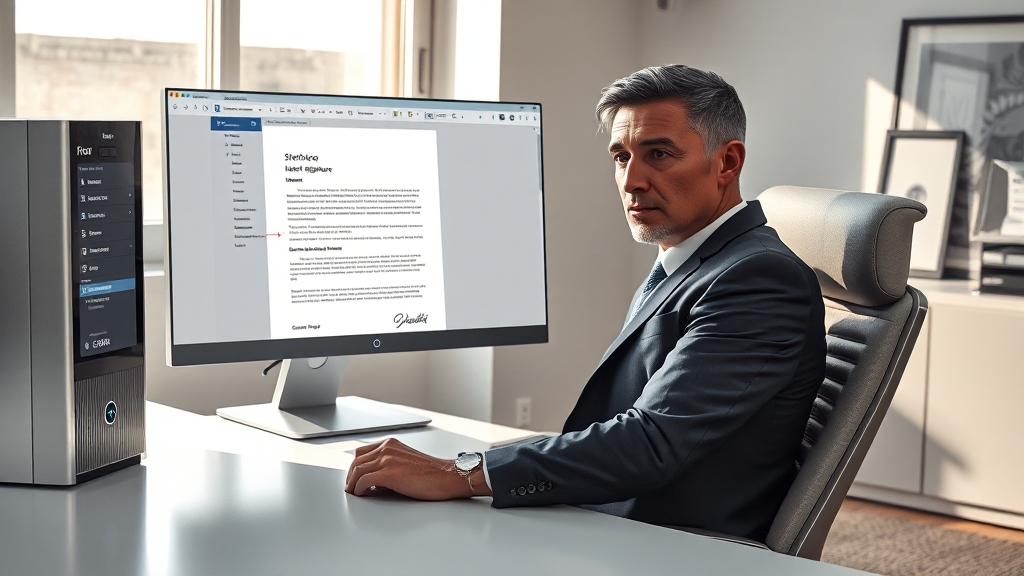
워드 문서에 서명 이미지를 삽입하는 방법은 간단해요. 먼저 워드 파일을 열고, 서명을 넣고 싶은 위치를 확인합니다. 그런 다음 상단의 ‘삽입’ 메뉴를 클릭하고, ‘그림’을 선택해주세요.
이미지 삽입, 어디서?
여기서 ‘이 디바이스’를 클릭하면 컴퓨터에 저장된 서명 이미지를 불러올 수 있습니다.
크기 조절, 이렇게!
이미지 파일 선택 후 ‘삽입’ 버튼을 누르면 서명 이미지가 워드 문서에 나타날 거예요. 이때 서명 이미지의 크기가 너무 크거나 작다면, 이미지의 모서리 꼭지점을 클릭하여 드래그하면 쉽게 크기를 조절할 수 있습니다.
텍스트 배치, 자유롭게!
서명이 글자 위에 겹쳐서 보인다면, 이미지 위에서 마우스 오른쪽 버튼을 클릭하고 ‘텍스트 줄 바꿈’ 메뉴에서 ‘텍스트 앞으로’ 또는 ‘텍스트 뒤로’를 선택하여 원하는 위치로 배치할 수 있어요.
배경 투명, 깔끔하게!
좀 더 깔끔하게 보이도록 서명 이미지의 배경을 투명하게 만들 수도 있습니다. 서명 이미지를 준비할 때 PNG 형식으로 저장하면 배경이 투명하게 저장되므로, 워드 문서에 삽입했을 때 더욱 자연스럽게 보일 거예요.
서명 이미지, 완벽하게 다듬기!

워드 문서에 서명 이미지를 삽입한 후에는 크기와 위치를 적절하게 조절하는 것이 중요해요. 서명 이미지를 선택하면 핸들이 나타나는데, 이 핸들을 드래그하여 원하는 크기로 쉽게 변경할 수 있답니다.
크기 & 위치, 내 맘대로!
서명을 삽입할 위치로 옮기고, 크기를 조절하여 문서 내용과 자연스럽게 어울리도록 배치해 보세요.
그림 도구, 활용 꿀팁!
좀 더 세밀한 편집을 원한다면 ‘그림 도구’ 메뉴를 활용해 보세요. 이 메뉴를 통해 이미지의 밝기, 대비, 색상 등을 조절하여 서명을 더욱 선명하게 만들 수 있어요.
레이아웃 옵션, 이렇게!
서명 이미지의 레이아웃 또한 중요한 부분이에요. ‘레이아웃 옵션’에서 ‘텍스트 배치’를 ‘앞’ 또는 ‘뒤’로 설정하여 서명이 문서 내용과 겹치지 않도록 조절할 수 있어요.
배경 투명, 다시 한번!
만약 서명 이미지의 배경이 거슬린다면, ‘개체 속성’에서 배경을 투명하게 처리할 수 있어요.
투명 배경, 서명 깔끔하게!

워드에서 서명 이미지를 사용할 때, 깔끔한 결과물을 얻기 위한 첫걸음은 서명 사진의 배경을 투명하게 만드는 것입니다. 워드 메뉴에서 ‘서식’ > ‘색’ > ‘투명한 색 설정’을 클릭하면 마우스 커서가 펜 모양으로 바뀌는데, 이 상태에서 서명 사진의 흰색 배경 부분을 클릭하면 배경이 투명하게 처리됩니다.
그림자 제거, 필수!
이때 그림자 때문에 생긴 음영이 있다면 워드의 ‘자르기’ 기능을 활용하여 깔끔하게 제거할 수 있습니다.
선명도 & 대비, 높여주세요!
하지만 서명 사진의 선명도가 낮거나 대비가 부족하면 투명 배경 처리 후에도 서명이 흐릿하게 보일 수 있습니다. 이럴 때는 마우스 우클릭 후 ‘그림 서식’ > ‘그림 모양’ (또는 ‘선명도/대비’) 메뉴에서 선명도를 100%, 대비를 100%로 조정하여 서명 사진의 선명도를 높여주세요.
그림판 활용, 직접 만들기!
만약 서명 이미지를 직접 제작해야 한다면, 그림판을 활용하는 방법도 있습니다. 그림판을 실행하고 브러쉬 도구를 사용하여 싸인을 작성한 후, 여백이 넓을 경우 드래그 도구를 사용하여 불필요한 영역을 잘라냅니다.
선명도 & 색상, 서명의 생명!
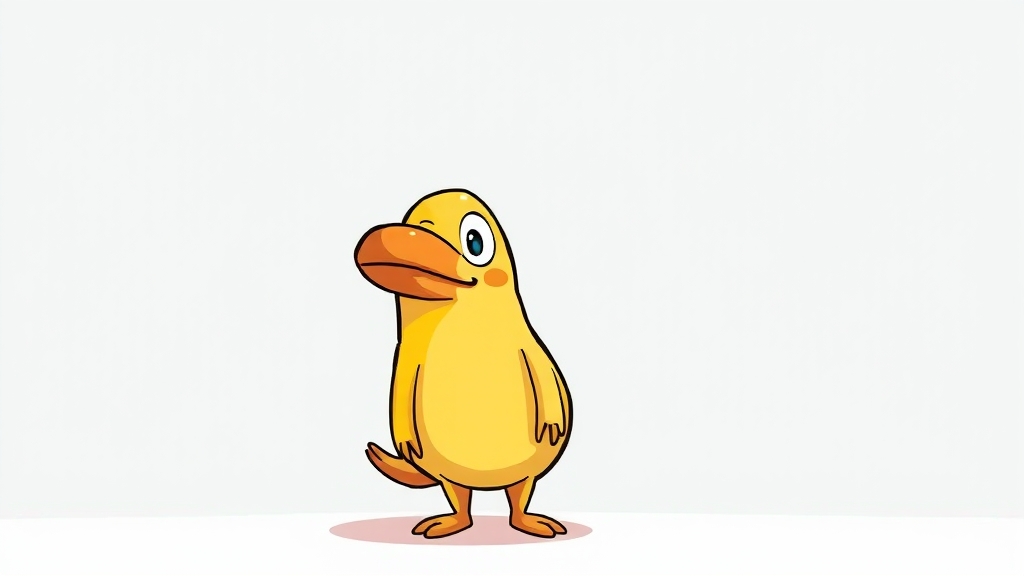
워드 문서에 서명을 삽입하기 전에 서명 이미지의 선명도와 색상을 조정하는 것은 매우 중요해요. 흐릿하거나 색이 바랜 서명은 문서의 신뢰도를 떨어뜨릴 수 있기 때문이죠. 먼저, 서명 사진의 선명도를 높여보세요.
선명도 & 대비, 100%로!
워드에서 이미지를 우클릭한 후 ‘그림 서식’ 메뉴에서 ‘그림 모양’ 또는 ‘선명도/대비’ 옵션을 찾을 수 있어요. 여기서 선명도를 100%, 대비를 100%로 설정하면 서명이 더욱 뚜렷하게 보여요.
색상 변경, 이렇게!
다음으로, 서명 색상을 진하게 조정해 보세요. 서명 이미지 위에서 우클릭한 후 ‘그림 서식’ > ‘다시 칠하기’를 선택하면 색상을 변경할 수 있어요.
그림자 제거, 잊지 마세요!
만약 서명 사진에 그림자 때문에 생긴 음영이 있다면, 추후에 자르기 기능을 이용하여 제거할 수 있어요.
전자 서명, 무료로 간편하게!

전자 서명은 이제 우리 일상에서 빼놓을 수 없는 부분이 되었어요. 예전에는 계약서에 직접 서명하거나 도장을 찍어야 했던 번거로움이 있었지만, 지금은 온라인으로 간편하게 전자 서명을 할 수 있게 되었답니다.
글로싸인, 무료 전자 서명!
무료 전자 서명을 만드는 방법은 여러 가지가 있지만, 가장 많이 사용되는 방법 중 하나는 ‘글로싸인’을 이용하는 거예요. 글로싸인은 네이버에서 쉽게 찾아볼 수 있으며, 회원가입 없이도 사용할 수 있다는 장점이 있어요.
다양한 무료 사이트, 활용하기!
글로싸인 외에도 ‘싸인히어’나 ‘이폼사인’과 같은 무료 전자 서명 사이트도 있어요.
전자 서명, 주의사항은?
전자 서명을 사용할 때는 몇 가지 주의해야 할 점이 있어요. 가장 중요한 것은 서명 이미지를 투명 배경 PNG 형식으로 저장하는 거예요.
워드 문서에 서명을 삽입하는 것은 단순히 이름을 넣는 것을 넘어, 문서의 신뢰성을 높이고 개인의 개성을 드러내는 중요한 과정입니다. 이 가이드에서 제시된 다양한 방법들을 통해 여러분도 워드 서명 삽입 전문가가 되어 보세요. 이제 워드 서명 삽입, 자신 있게 시작할 수 있겠죠?
자주 묻는 질문
워드 문서에 서명을 삽입하는 방법은 무엇인가요?
워드 문서에 서명을 삽입하는 방법은 이미지 삽입, 워드 내에서 직접 서명 만들기, 사진 활용 등 다양합니다. 서명 이미지 파일을 준비하거나, 손글씨 서명을 스캔하여 삽입할 수 있습니다.
손글씨 서명을 스캔할 때 주의해야 할 점은 무엇인가요?
손글씨 서명을 스캔할 때는 해상도를 300dpi 이상으로 높게 설정하여 선명한 이미지를 얻는 것이 중요합니다. 또한, 밝은 조명 아래에서 그림자가 지지 않도록 주의하고, 카메라를 서명에 수직으로 유지해야 합니다.
워드 문서에 삽입한 서명 이미지의 크기를 조절하는 방법은 무엇인가요?
워드 문서에 삽입한 서명 이미지를 선택하면 나타나는 핸들을 드래그하여 원하는 크기로 쉽게 변경할 수 있습니다. 이미지의 모서리 꼭지점을 클릭하여 드래그하면 가로세로 비율을 유지하며 크기를 조절할 수 있습니다.
워드에서 서명 이미지의 배경을 투명하게 만드는 방법은 무엇인가요?
워드에서 서명 이미지의 배경을 투명하게 만들려면, ‘서식’ > ‘색’ > ‘투명한 색 설정’을 클릭한 후 서명 사진의 흰색 배경 부분을 클릭하면 됩니다.
무료로 전자 서명을 만들 수 있는 방법은 무엇인가요?
무료로 전자 서명을 만드는 방법 중 하나는 ‘글로싸인’을 이용하는 것입니다. 글로싸인 웹사이트에서 ‘전자도장 만들기’ 메뉴를 클릭하고, 원하는 스타일의 서명을 선택한 후 저장하면 PNG 형식으로 다운로드할 수 있습니다.
